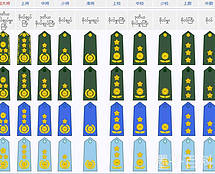多级列表在Microsoft Word的“开始”选项卡下的“段落”组中。多级列表是一种用于分层次组织和呈现信息的工具。通过使用多级列表,用户可以将不同层级的项目按照一定的顺序排列,并且可以自定义每个层级的样式和缩进。使用多级列表,可以使文档更加结构化和易于阅读。
在Word中创建多级列表可以按照以下步骤进行操作。首先,在准备好的文档中,将光标定位到希望创建多级列表的位置。然后,点击“开始”选项卡下的“段落”组中的“多级列表”按钮,弹出的菜单中选择“定义新的多级列表”。
在弹出的对话框中,可以定义多级列表的样式和缩进。可以为每个层级分别设置指定的标志符号、编号样式和字体样式。例如,可以为一级项目设置实心圆形标志,为二级项目设置空心圆形标志,以此类推。还可以根据需要调整每个层级的缩进和对齐方式。
创建完自定义多级列表后,可以将其应用到文档中的相应位置。只需将光标定位到希望应用多级列表的段落中,然后点击“多级列表”按钮选择已定义好的多级列表即可。Word会自动将选中的段落应用所选的多级列表样式。
总的来说,多级列表是Word中一项强大的功能,可以帮助用户有效地组织和展示信息。通过合理使用多级列表,用户可以轻松创建结构清晰的文档,并且可以根据需要自定义不同层级的样式和缩进,提高文档的可读性和可视化效果。